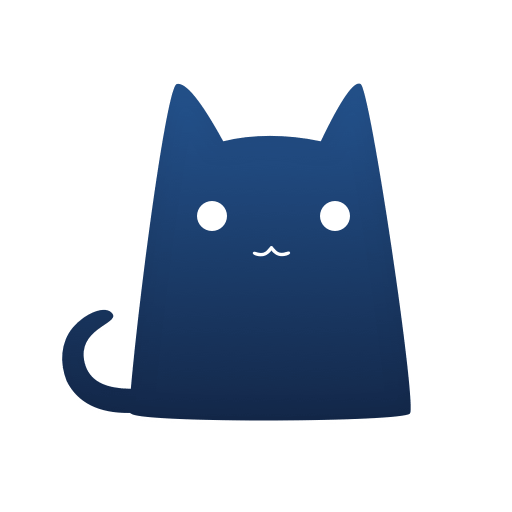新手必看:Clash for Windows下载、安装、汉化、订阅配置全流程
- Clash for Windows
- 2025-10-24
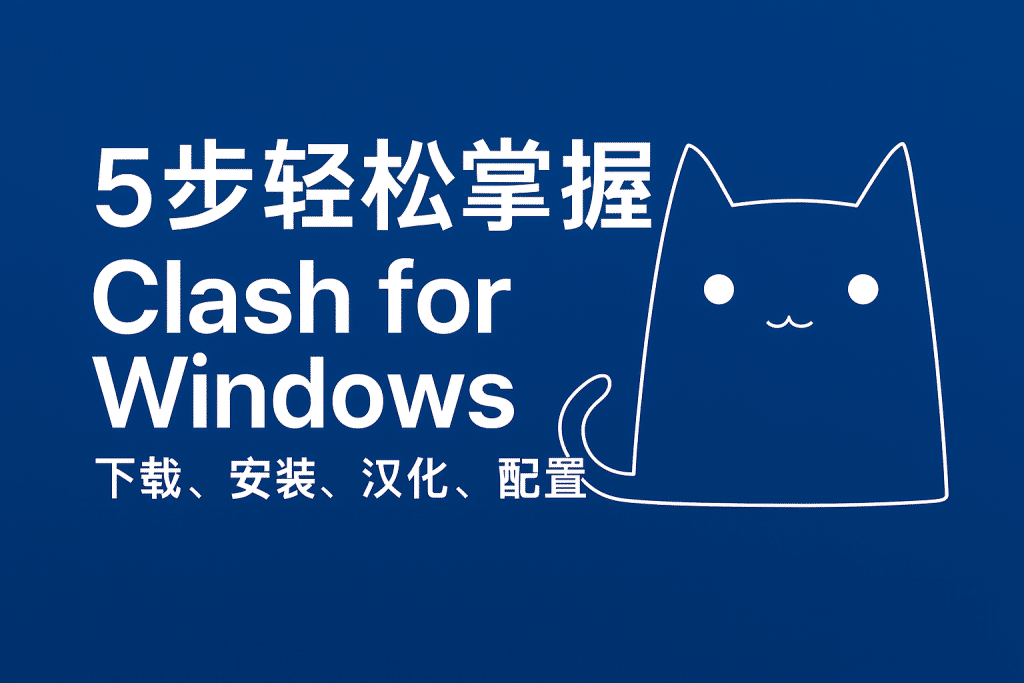
Clash for Windows(简称CFW)是Clash内核在Windows操作系统上的图形界面客户端,跨平台兼容Linux和macOS系统。它支持多种代理协议,功能强大,界面设计友好,提供灵活的流量分配规则,包括V2Ray、Trojan、Shadowsocks(R)、Socks等协议。本文将详细讲解从下载、安装、汉化到配置的步骤,以及常见问题的解决方案,帮助初学者顺利上手。
文章目录
一、下载安装 CFW
由于原始开发者已删除了代码库并停止了更新,目前在官方 GitHub 渠道上已经无法下载。因此,我们提供了最后一个版本 V0.20.39 的备份安装包。尽管官方不再维护,但仍然可以使用,包含汉化整合版、官方原版和中文汉化包:
友情提醒:为了获得更好的使用体验,建议使用仍在持续开发和维护的Clash Verge Rev。可以参考此教程:Clash Verge Rev下载与配置指南 | 适用于Windows / macOS / Linux的通用教程。
二、汉化教程
新手可以直接使用已经汉化的整合包。如果英文不错的同学,可以选择使用原版。如果想要自己进行汉化,可以将汉化包解压,并把app.asar文件放入安装目录下的resources文件夹中,退出软件后重新启动即可完成汉化,以下是汉化演示动图。
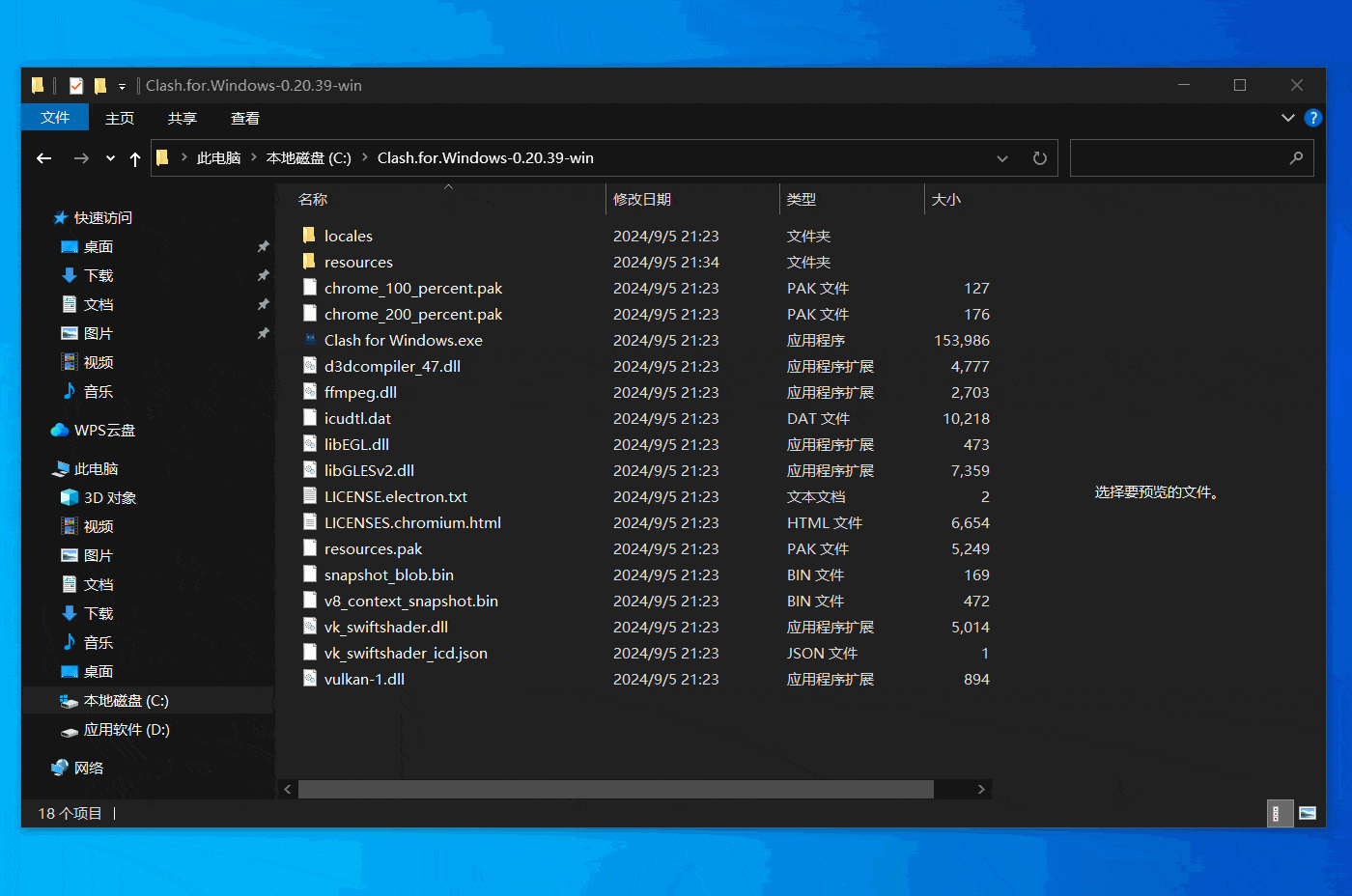
三、导入订阅
CFW订阅节点
如果你购买了机场的套餐,那么一般都会提供一键导入订阅链接到 Clash 的功能,导入后就可以看到节点了。如果没有一键导入,可以通过手动配置的方式。
- 复制你的机场订阅链接,
- 打开CFW,点击窗口左侧的 Profiles (配置文件),
- 将订阅链接粘贴到输入框中。
会自动拉取配置文件进行更新,如果一切顺利,你应该可以看到一个新增的配置文件。
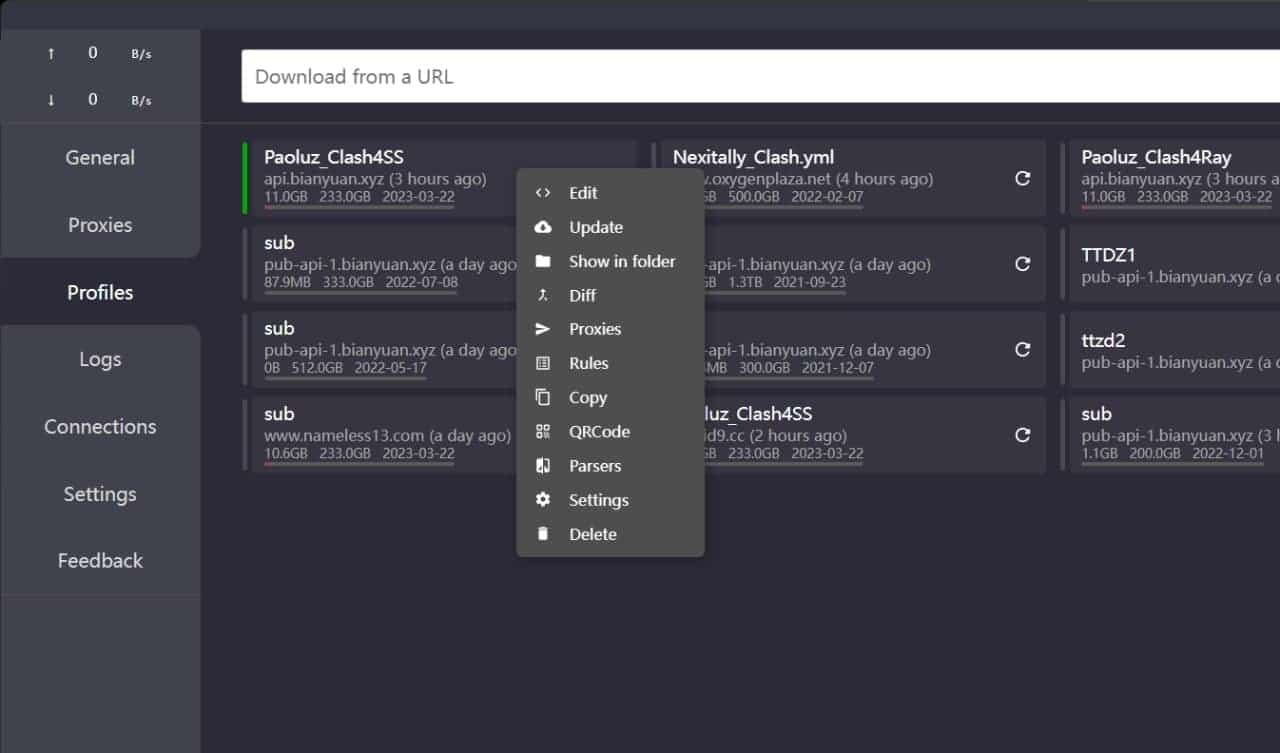
四、选择节点
点击新创建的配置文件以切换到该设置,然后选择「Proxies」标签页来选择你要使用的节点,将上方的出站模式设置为「Rule」。 在这种模式下,你的网络请求将通过进行智能高分流处理。(这意味着默认情况下会将大陆与境外流量分开,而不需要走代理的流量将不会使用代理,也不会消耗套餐内的流量。)在“节点选择”中勾选一个有效节点即可开始使用。
规则模式(Rule):一种常见的智能分流模式,通过设定规则使特定网站通过代理访问,而其他网站则直接连接。
全局代理模式:所有的网络流量均通过代理服务器。
直连模式(Direct):所有的流量直接传输,不经过代理。
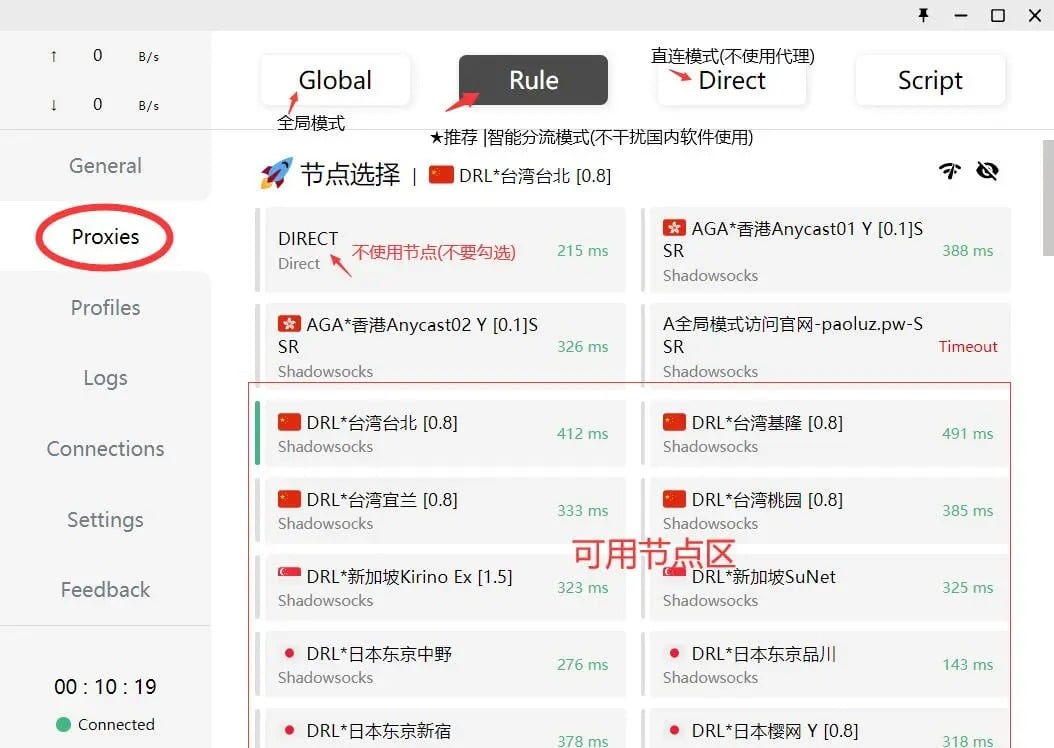
五、启动
返回到「General」部分,将「System Proxy」的开关调整为绿色或「开启」状态即可开始使用。此外,建议将「随 Windows 启动」选项也切换为绿色或「开启」,这样 CFW 在启动时会自动运行。当不需要使用时,可以将 System Proxy 设为红色,以关闭代理。
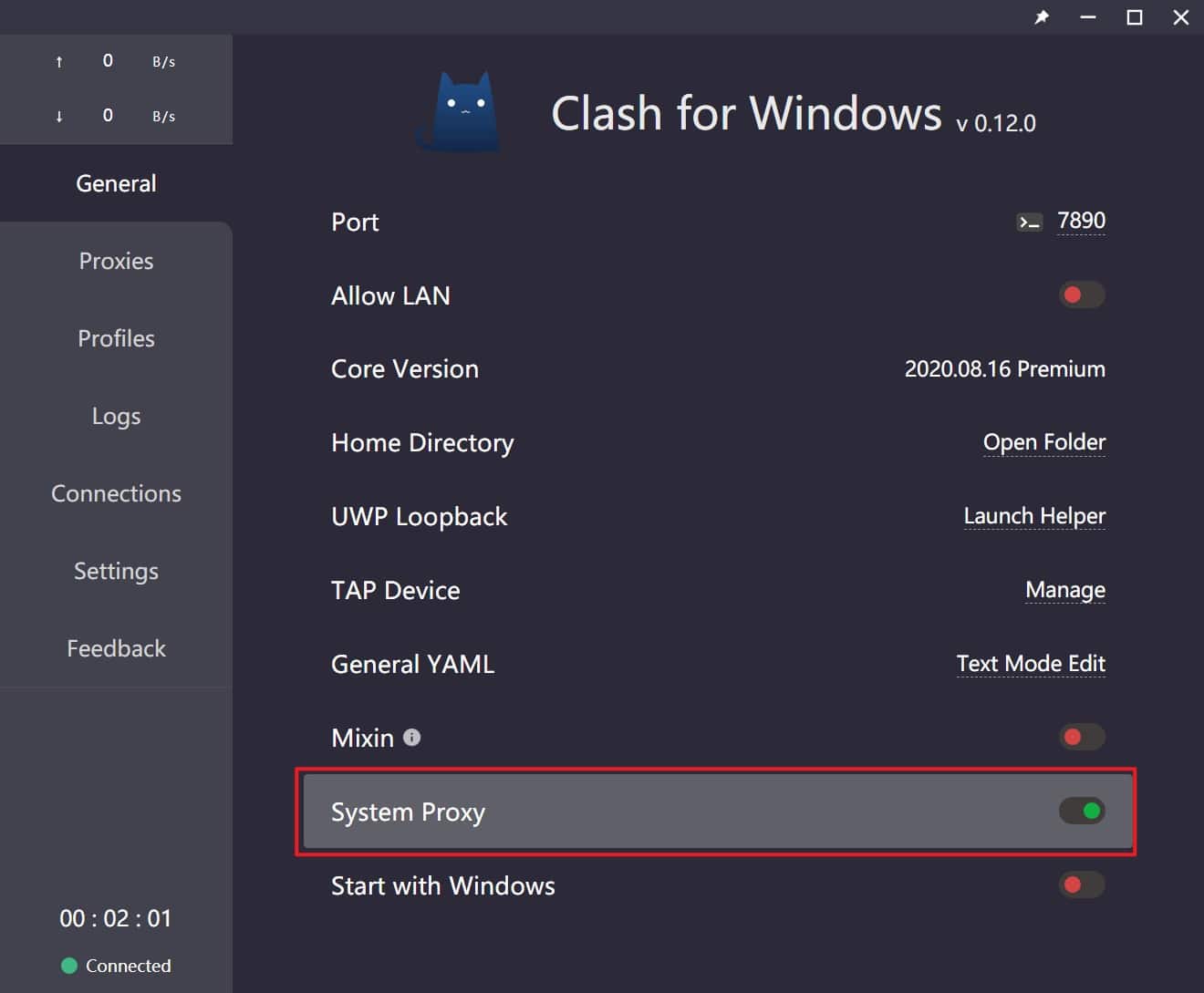
六、常见问题与解决方法
在使用过程中,很多用户会遇到导入失败、无法联网、节点丢失等情况。以下整理了一些常见问题及解决方案,帮助你快速排查并恢复正常使用。
1. 导入订阅到Clash for Windows后没有节点
如果导入订阅后没有任何节点显示,通常是以下原因导致的:
- 订阅链接错误或已失效;
- 订阅链接被防火墙或运营商屏蔽;
- Clash 内核版本过旧,无法解析新版配置;
- 订阅文件被服务端加密或格式不兼容。
解决方法:本地 ping 一下订阅链接,看能否 ping 通,或者直接联系机场客服寻求解决。
2. 启动后无法访问网页
Clash 正常运行但网页打不开,可能原因包括:
- 未开启系统代理(System Proxy);
- 当前节点延迟高或连接超时;
- 浏览器设置了其他代理冲突;
- 防火墙或杀毒软件拦截了 Clash。
解决方法:在主界面确认“System Proxy”开关已开启,尝试切换不同节点,检查系统防火墙设置,并关闭浏览器代理插件后重新测试。
3. 与其他代理软件共存问题
不建议与 V2RayN、NekoRay、SSR 等其他代理软件同时运行,因为它们可能占用相同端口(例如 7890 或 7892),造成代理冲突。
如确实需要共存,可以在 Clash 的「Settings」中手动修改端口号,避免端口冲突即可。
4. IPv6 支持情况
Clash 内核完全支持 IPv6,只要系统和网络环境本身已启用 IPv6,并且配置文件中未禁用相关功能即可。
部分节点若不支持 IPv6,连接时会自动切换为 IPv4 模式,不会影响正常使用。
5. proxy group[0] xxx 自动选择 notfound
由于CFW不再维护,这个问题暂时无解,建议更换成 Clash Verge Rev
6. 设置TUN实现全局代理
参考此篇文章